解决iPhone无法连接iTunes的问题(解决iPhone与iTunes连接失败的方法和步骤)
在使用iPhone的过程中,有时候会遇到无法连接到iTunes的问题,这不仅影响了我们与电脑之间的数据传输和同步,也可能导致无法进行系统升级和恢复等操作。本文将详细介绍解决iPhone无法连接iTunes的方法和步骤,帮助读者快速解决这一问题。
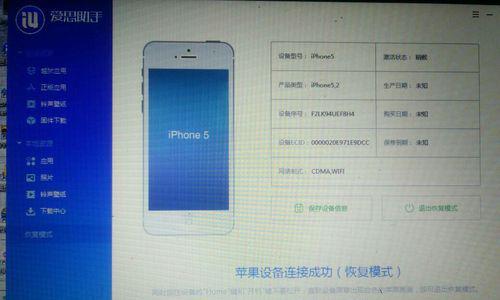
一、检查USB连接
1.确保使用的USB线是原装或者品质可靠的。
2.检查USB线是否正确插入iPhone和电脑的接口。

3.尝试更换其他可用的USB接口进行连接。
二、检查iTunes版本
1.确保电脑上安装的iTunes是最新版本。
2.如果是老版本的iTunes,尝试升级到最新版本。

3.在升级过程中,注意保持网络畅通。
三、重启设备和电脑
1.关闭并重新打开iPhone和电脑,尝试重新连接。
2.在重新启动后,确保不要打开其他影响USB连接的程序。
四、检查防火墙设置
1.检查电脑的防火墙设置,确保iTunes被允许通过防火墙连接互联网。
2.如果防火墙有限制,尝试暂时关闭防火墙后重新连接。
五、重置iTunes
1.在电脑上关闭iTunes。
2.进入控制面板,选择卸载程序,找到iTunes并进行卸载。
3.重新下载并安装最新版本的iTunes。
六、尝试使用其他数据线和电脑
1.如果有其他可用的数据线和电脑,尝试连接并检查是否能够解决问题。
2.如果其他设备可以连接到iTunes,说明问题可能出现在原有设备上。
七、重置网络设置
1.在iPhone上进入“设置”-“通用”-“还原”-“重置网络设置”。
2.重新连接到Wi-Fi网络并尝试连接iTunes。
八、检查USB端口和驱动程序
1.检查电脑的USB端口是否正常工作,尝试使用其他端口连接。
2.更新或重新安装USB驱动程序,确保其与当前操作系统兼容。
九、升级或恢复iOS系统
1.尝试将iPhone升级到最新的iOS版本。
2.如果问题仍然存在,尝试进行恢复模式或DFU模式下的系统恢复。
十、联系苹果支持
1.如果以上方法均无法解决问题,建议联系苹果官方客服或前往苹果授权维修点进行咨询和维修。
十一、检查电脑系统和iTunes权限
1.检查电脑系统是否为最新版本。
2.确保以管理员身份运行iTunes。
十二、清理iTunes缓存
1.关闭iTunes,进入文件管理器,定位到iTunes缓存文件夹。
2.删除缓存文件夹中的所有内容。
3.重新打开iTunes并尝试连接。
十三、解除信任并重新信任设备
1.在iPhone上进入“设置”-“通用”-“还原”-“重置位置与隐私”。
2.重新连接设备后,选择“信任此计算机”。
十四、检查设备硬件问题
1.如果以上方法均无法解决问题,可能是设备硬件出现故障,建议前往苹果授权维修点进行检修和维修。
十五、
通过本文介绍的方法和步骤,相信读者已经学会了如何解决iPhone无法连接iTunes的问题。无论是从USB连接、软件设置还是硬件问题上进行排查和处理,都能帮助我们快速恢复正常的连接状态,确保顺畅的数据传输和同步。如果问题仍然存在,建议及时联系苹果官方客服或专业维修人员寻求进一步帮助。
版权声明:本文内容由互联网用户自发贡献,该文观点仅代表作者本人。本站仅提供信息存储空间服务,不拥有所有权,不承担相关法律责任。如发现本站有涉嫌抄袭侵权/违法违规的内容, 请发送邮件至 3561739510@qq.com 举报,一经查实,本站将立刻删除。
- 站长推荐
-
-

充电器发热的原因及预防措施(揭开充电器发热的神秘面纱)
-

地暖安装的重要注意事项(确保地暖系统安全运行的关键)
-

电饭煲内胆损坏的原因及解决方法(了解内胆损坏的根本原因)
-

厨房净水器滤芯的安装方法(轻松学会安装厨房净水器滤芯)
-

Mac内存使用情况详解(教你如何查看和优化内存利用率)
-

如何正确对焦设置XGIMI投影仪(简单操作实现高质量画面)
-

电饭煲内米饭坏了怎么办(解决米饭发酸变质的简单方法)
-

手机处理器天梯排行榜(2019年手机处理器性能测试大揭秘)
-

Switch国行能玩日版卡带吗(探讨Switch国行是否兼容日版卡带以及解决方案)
-

电饭煲自动放水不停的故障原因与解决办法(探索电饭煲自动放水问题的根源及解决方案)
-
- 热门tag
- 标签列表
- 友情链接




















